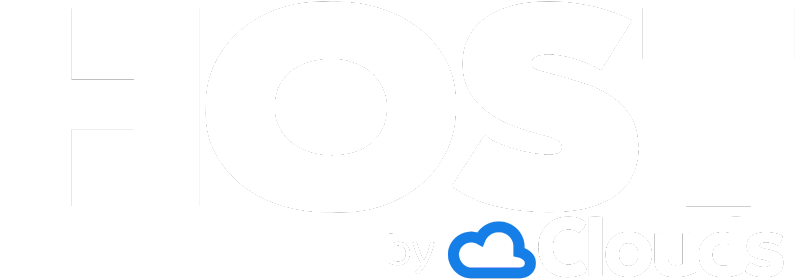Cómo gestionar actualizaciones automáticas de WordPress, temas y plugins.
Gestión de Temas y Plugins: Mejora tu Sitio
Gestión de Actualizaciones Automáticas en WordPress
El mantenimiento de un sitio WordPress es esencial para garantizar su seguridad y rendimiento. Las actualizaciones automáticas de WordPress, temas y plugins te permiten mantener tu sitio actualizado sin intervención manual constante. A continuación, te explicamos cómo gestionar estas actualizaciones desde el Panel de Servicio.
1. Activar Actualizaciones Automáticas de WordPress
Para habilitar las actualizaciones automáticas de WordPress, ve al panel de administración de tu sitio y selecciona Apariencia > Actualizaciones. Aquí, WordPress te permitirá activar actualizaciones automáticas para versiones menores, mayores o ambas. Esta opción garantiza que tu sitio esté siempre en la última versión disponible.
2. Activar Actualizaciones Automáticas de Temas
En la sección Apariencia > Temas, podrás ver todos los temas instalados en tu sitio. Para habilitar las actualizaciones automáticas de un tema, haz clic en Habilitar actualizaciones automáticas junto al tema que deseas mantener actualizado automáticamente. Esta opción te ayuda a asegurarte de que tu tema siempre tenga las últimas mejoras y correcciones.
3. Gestionar Actualizaciones Automáticas de Plugins
En el menú de Plugins > Plugins instalados, verás una lista de todos los plugins activos en tu sitio. Para habilitar o desactivar las actualizaciones automáticas de un plugin específico, haz clic en Habilitar actualizaciones automáticas junto al plugin. Puedes hacer esto para cada plugin de forma individual según tus preferencias.
4. Desactivar Actualizaciones Automáticas
Si en algún momento prefieres gestionar las actualizaciones manualmente, puedes desactivar las actualizaciones automáticas regresando a las secciones de Temas o Plugins y seleccionando Desactivar actualizaciones automáticas en los elementos correspondientes. De esta forma, solo actualizarás cuando consideres necesario.
5. Revisión y Control de Actualizaciones
Es recomendable revisar regularmente la página de Actualizaciones en WordPress para asegurarte de que todo esté al día. Incluso si has habilitado las actualizaciones automáticas, un control ocasional te permitirá confirmar que todo está funcionando correctamente.
Con estas configuraciones, tu sitio estará siempre actualizado y protegido contra vulnerabilidades, sin la necesidad de realizar actualizaciones manuales frecuentes.